Jak importovat a exportovat záložky v IE, Firefoxu a Chrome
Různé / / February 11, 2022
Většina uživatelů internetu má potíže s používáním záložek při přechodu z jednoho prohlížeče do druhého. Přepnutím z jednoho prohlížeče do druhého nedochází k automatickému exportu a importu záložek z jednoho prohlížeče do druhého.
Naštěstí Internet Explorer, Firefox a Google Chrome všechny nabízejí možnosti importovat a exportovat záložky. Každý tedy může přenést všechny své záložky z jednoho prohlížeče do druhého provedením několika jednoduchých kroků.
Metoda 1. Exportujte záložky z Firefoxu a importujte je do Google Chrome
Záložky můžeme snadno exportovat z Firefoxu do Google Chrome provedením následujících jednoduchých kroků:
Přejděte na možnost Záložka > Uspořádat záložky nebo jednoduše klikněte na Ctrl+Shift+B
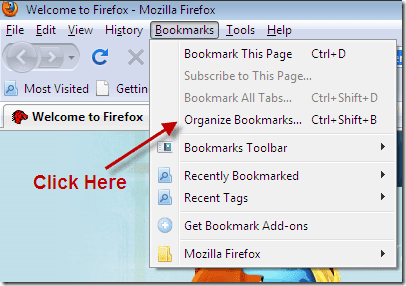
Otevře se okno knihovny. Přejděte na Import a zálohování > Exportovat HTML.

Své záložky můžete exportovat v souborech HTML kdekoli na vašem PC.

Nyní přejděte do Google Chrome a klikněte na tlačítko nástroje.

Klikněte na Správce záložek.

Přejděte na možnost Nástroje > Importovat záložky.
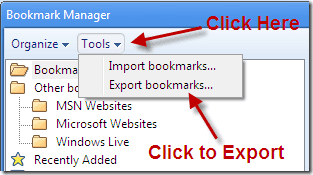
Nyní vyberte a otevřete exportovaný soubor HTML, který jste uložili v počítači.

Všechny vaše záložky se nyní importují z Firefoxu do Chrome. Užijte si používání všech importovaných záložek. Kliknutím zobrazíte importované záložky Další záložky > Dovezeno
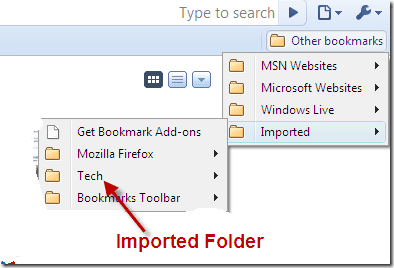
Metoda 2: Exportujte záložky z Internet Exploreru a importujte je do Google Chrome
Export záložek z Internet Exploreru je podobný exportu záložek Firefoxu.
Přejděte do prohlížeče Internet Explorer. Klikněte na Soubor. Přejděte na možnost Import a export.
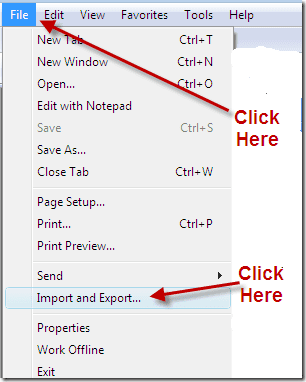
Nyní zde chcete prozkoumat všechny záložky Internet Exploreru. Tak klikni dál Exportovat oblíbené volba. Klikněte další knoflík.

Klikněte další knoflík.

Vyberte složku, kterou chcete exportovat. Znovu klikněte na další knoflík.

Nyní vyhledejte umístění, kam chcete exportovat soubor HTML. Klikněte na další knoflík

Uložit záložku ve formátu HTML.
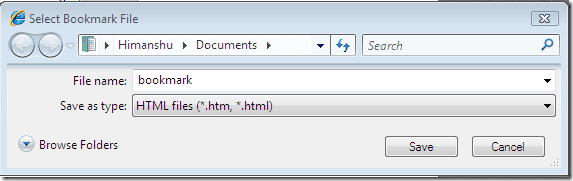
Nyní musíte tento soubor HTML importovat do prohlížeče Google Chrome. Opakujte výše uvedené kroky při importu záložek Firefoxu a jejich přenosu do prohlížeče Google Chrome.
Pokud používáte jakýkoli jiný prohlížeč, jako je Opera nebo Safari, kroky zůstávají víceméně stejné. Stačí exportovat soubor záložek a importovat jej do jiného prohlížeče.
Poslední aktualizace 2. února 2022
Výše uvedený článek může obsahovat přidružené odkazy, které pomáhají podporovat Guiding Tech. Nemá to však vliv na naši redakční integritu. Obsah zůstává nezaujatý a autentický.



